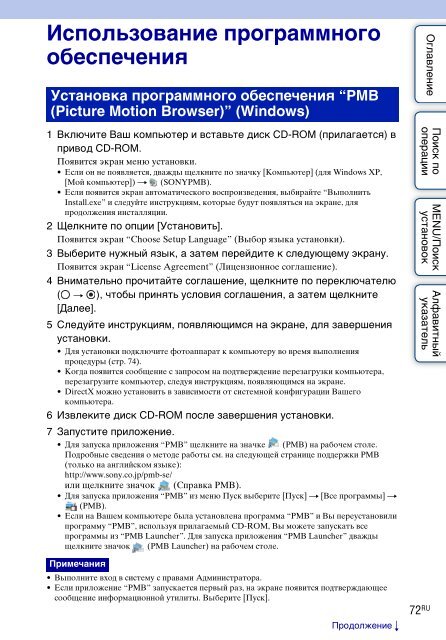Sony DSC-S1900 - DSC-S1900 Istruzioni per l'uso Russo
Sony DSC-S1900 - DSC-S1900 Istruzioni per l'uso Russo
Sony DSC-S1900 - DSC-S1900 Istruzioni per l'uso Russo
Create successful ePaper yourself
Turn your PDF publications into a flip-book with our unique Google optimized e-Paper software.
Использование программного<br />
обеспечения<br />
Установка программного обеспечения “PMB<br />
(Picture Motion Browser)” (Windows)<br />
1 Включите Ваш компьютер и вставьте диск CD-ROM (прилагается) в<br />
привод CD-ROM.<br />
Появится экран меню установки.<br />
• Если он не появляется, дважды щелкните по значку [Компьютер] (для Windows XP,<br />
[Мой компьютер]) t (SONYPMB).<br />
• Если появится экран автоматического воспроизведения, выбирайте “Выполнить<br />
Install.exe” и следуйте инструкциям, которые будут появляться на экране, для<br />
продолжения инсталляции.<br />
2 Щелкните по опции [Установить].<br />
Появится экран “Choose Setup Language” (Выбор языка установки).<br />
3 Выберите нужный язык, а затем перейдите к следующему экрану.<br />
Появится экран “License Agreement” (Лицензионное соглашение).<br />
4 Внимательно прочитайте соглашение, щелкните по переключателю<br />
( t ), чтобы принять условия соглашения, а затем щелкните<br />
[Далее].<br />
5 Следуйте инструкциям, появляющимся на экране, для завершения<br />
установки.<br />
• Для установки подключите фотоаппарат к компьютеру во время выполнения<br />
процедуры (стр. 74).<br />
• Когда появится сообщение с запросом на подтверждение перезагрузки компьютера,<br />
перезагрузите компьютер, следуя инструкциям, появляющимся на экране.<br />
• DirectX можно установить в зависимости от системной конфигурации Вашего<br />
компьютера.<br />
6 Извлеките диск CD-ROM после завершения установки.<br />
7 Запустите приложение.<br />
• Для запуска приложения “PMB” щелкните на значке (PMB) на рабочем столе.<br />
Подробные сведения о методе работы см. на следующей странице поддержки PMB<br />
(только на английском языке):<br />
http://www.sony.co.jp/pmb-se/<br />
или щелкните значок (Справка PMB).<br />
• Для запуска приложения “PMB” из меню Пуск выберите [Пуск] t [Все программы] t<br />
(PMB).<br />
• Если на Вашем компьютере была установлена программа “PMB” и Вы переустановили<br />
программу “PMB”, используя прилагаемый CD-ROM, Вы можете запускать все<br />
программы из “PMB Launcher”. Для запуска приложения “PMB Launcher” дважды<br />
щелкните значок (PMB Launcher) на рабочем столе.<br />
Оглавление<br />
Поиск по<br />
операции<br />
MENU/Поиск<br />
установок<br />
Алфавитный<br />
указатель<br />
Примечания<br />
• Выполните вход в систему с правами Администратора.<br />
• Если приложение “PMB” запускается первый раз, на экране появится подтверждающее<br />
сообщение информационной утилиты. Выберите [Пуск].<br />
Продолжение r<br />
72 RU